石墨文档内容丢失的找回教程
时间:2023-04-17 16:37:35作者:极光下载站人气:178
一说起石墨文档,就会联想到这是一款可以实现多人协作的办公软件,给用户带来了不少的便利,用户在石墨文档中编辑文档文件时,可以体验到强大的功能带来的便利,可以满足用户各种编辑需求,但是用户有时在编辑文档时,会发现存储的文档不小心丢失的情况,这种情况用户应该怎么来操作实现呢,其实操作的过程是很简单的,用户直接在文档的编辑页面中找到查看历史选项,接着在历史板块中按下还原功能就可以恢复丢失的内容了,那么接下来就让小编来向大家介绍一下石墨文档内容丢失的解决方法吧,希望用户在看了小编的教程后,能够从中获取到找回丢失内容的方法。
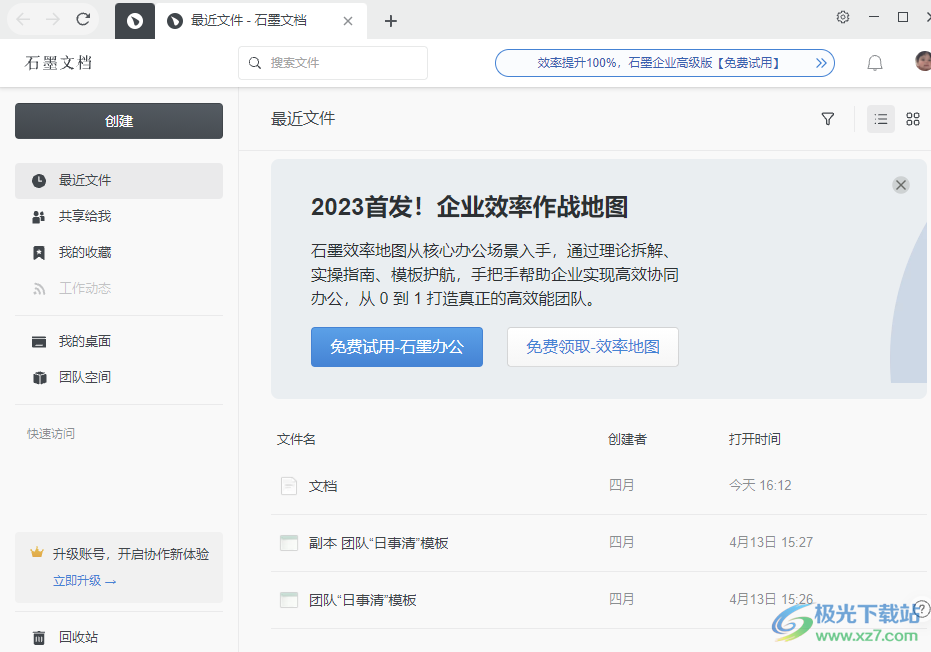
方法步骤
1.用户在电脑桌面上打开石墨文档软件,并来到最近文件页面上,用户点击打开丢失部分内容的文档文件
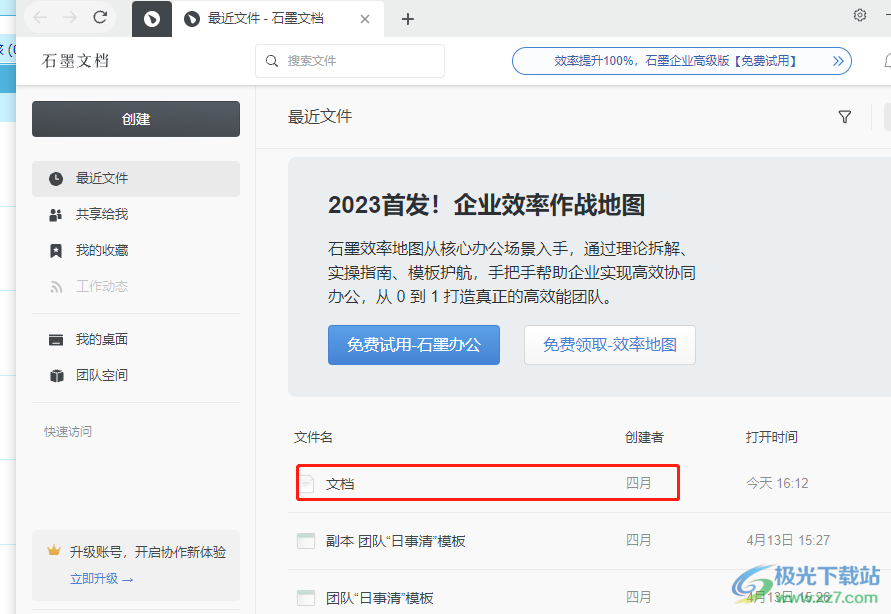
2.接着进入到文档的编辑页面中,用户点击右上角竖着的三点图标,将会弹出下拉菜单
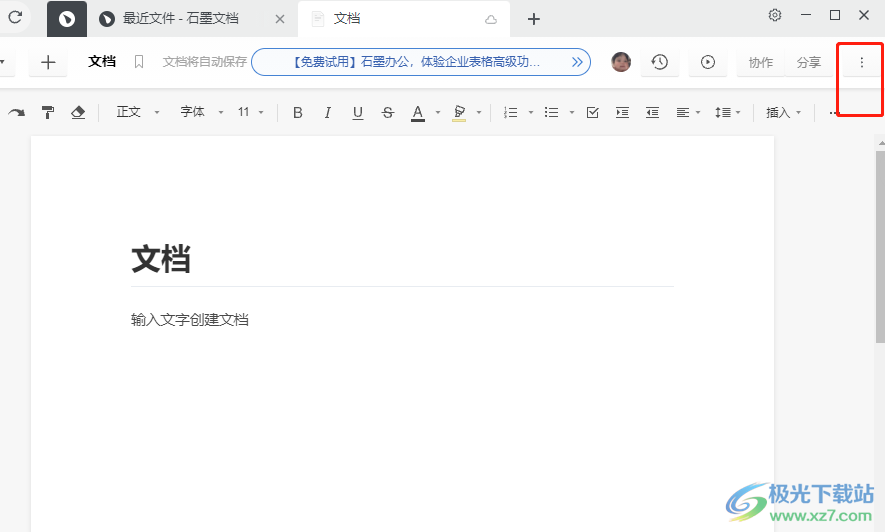
3.用户在下拉菜单中可以看到有创建副本、保存播放、查看评论列表等选项,用户需要点击查看历史选项,或是按下ctrl+shift+l快捷键来打开历史窗口

4.这时在弹出来的历史窗口中,用户可以看有还原按钮,用户直接点击还原按钮
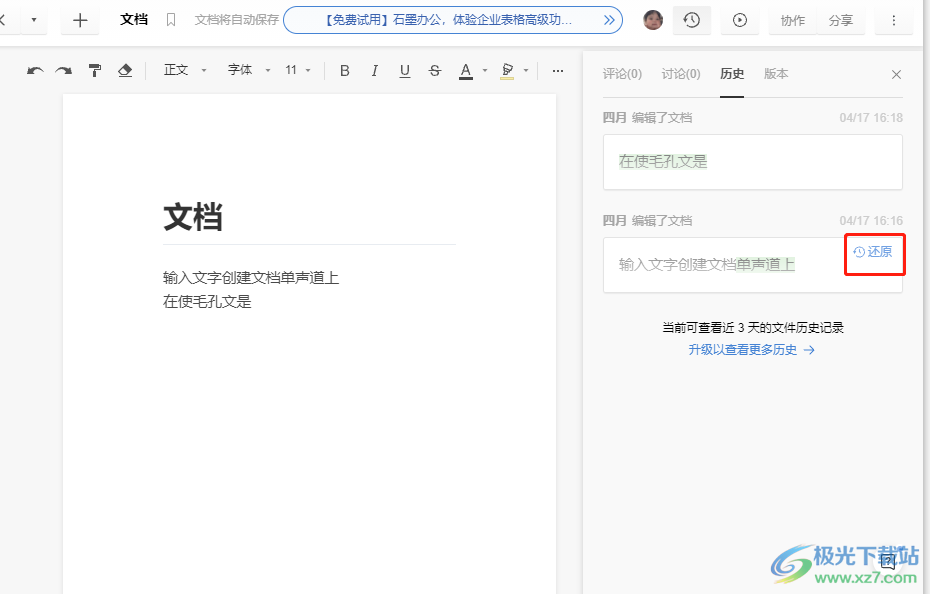
5.将会出现还原文档的提示窗口,用户直接按下确定按钮就可以了

6.最后用户在文档的编辑页面上可以看到文档丢失的内容已被找回,如图所示
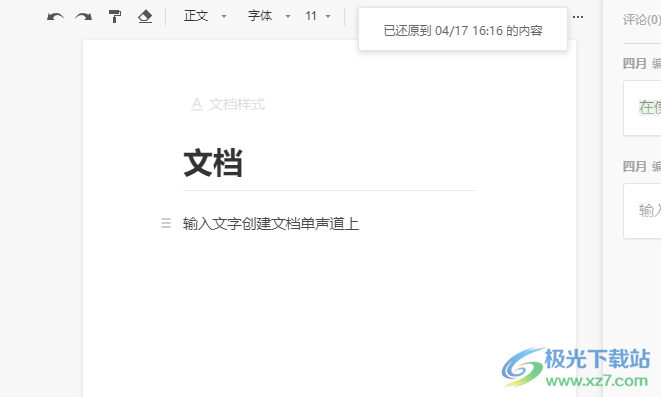
以上就是小编针对石墨文档内容丢失问题整理出来的方法步骤,用户从中知道了大致的操作过程为打开文档——点击更多图标——查看历史——还原这几步,操作完成后就会发现文档丢失的内容已经成功找回了,方法简单易懂,大家快来试试看吧,一定可以恢复文档丢失的部分内容。
相关下载
热门阅览
- 1百度网盘分享密码暴力破解方法,怎么破解百度网盘加密链接
- 2keyshot6破解安装步骤-keyshot6破解安装教程
- 3apktool手机版使用教程-apktool使用方法
- 4mac版steam怎么设置中文 steam mac版设置中文教程
- 5抖音推荐怎么设置页面?抖音推荐界面重新设置教程
- 6电脑怎么开启VT 如何开启VT的详细教程!
- 7掌上英雄联盟怎么注销账号?掌上英雄联盟怎么退出登录
- 8rar文件怎么打开?如何打开rar格式文件
- 9掌上wegame怎么查别人战绩?掌上wegame怎么看别人英雄联盟战绩
- 10qq邮箱格式怎么写?qq邮箱格式是什么样的以及注册英文邮箱的方法
- 11怎么安装会声会影x7?会声会影x7安装教程
- 12Word文档中轻松实现两行对齐?word文档两行文字怎么对齐?

网友评论